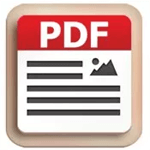Tipard PDF to Word Converter 3.3.18 Chuyển đổi PDF sang Word chuyên nghiệp
Tipard PDF to Word Converter là phần mềm chuyển đổi PDF tuyệt vời, cho phép bạn chuyển đổi các tập tin PDF sang Word hoặc định dạng RTF với tốc độ rất nhanh. Quá trình chuyển đổi PDF sang Word sẽ được hoàn thành với chất lượng cao với công cụ tuyệt vời này.
Chuyển đổi chính xác PDF sang định dạng Word (.doc) bằng OCR
Tipard PDF to Word Converter là phần mềm chuyển đổi PDF và tạo Word tuyệt vời. Nó có thể đổi file PDF sang Microsoft Word hoặc tài liệu RTF với độ chính xác cao và tốc độ siêu nhanh. Phạm vi trang tùy chọn cho phép bạn xác định một trang bất kỳ hoặc vùng trang muốn chuyển đổi. Tipard PDF to Word Converter hỗ trợ nhiều ngôn ngữ cho lựa chọn đầu ra, vì thế, nó tự có thể đáp ứng mọi nhu cầu ở các lĩnh vực khác nhau.
![]() Chuyển đổi PDF sang Word/RTF chính xác hơn bằng OCR.
Chuyển đổi PDF sang Word/RTF chính xác hơn bằng OCR.![]() Xác định phạm vi trang và chỉnh sửa cài đặt file output.
Xác định phạm vi trang và chỉnh sửa cài đặt file output.![]() Xem trước và đọc PDF trước khi chuyển đổi.
Xem trước và đọc PDF trước khi chuyển đổi.

Download Tipard PDF to Word Converter
Tại sao chọn Tipard PDF to Word Converter
Nó là công cụ chuyển đổi PDF mạnh mẽ, được thiết kế đặc biệt để biến file PDF thành các định dạng có khả năng tương thích cao hơn: Word (.doc, .docx), RTF bằng công nghệ OCR. Ngoài ra, nó còn tích hợp sẵn trình đọc PDF nên việc đọc file này trở nên thuận tiện hơn. Bạn có thể tải Tipard PDF to Word Converter và dùng thử miễn phí trước khi mua.
Tính năng chính của Tipard PDF to Word Converter

Chuyển đổi PDF sang Word/RTF với chất lượng cao
Tipard PDF to Word Converter cho phép người dùng chuyển đổi tập tin PDF sang Word hoặc định dạng RTF một cách thuận tiện. PDF là một định dạng có chất lượng và độ chính xác cao nhất trong tất cả các định dạng tập tin văn bản. Tuy nhiên, tập tin PDF không thể chỉnh sửa và cần những trình đọc PDF chuyên nghiệp để xem. Ngoài ra, một số thiết bị phổ biến không hỗ trợ đọc PDF, điều này gây ra những vấn đề rắc rối cho người dùng. So với PDF, định dạng Word được sử dụng phổ biến hơn và dễ dàng chỉnh sửa. Người dùng có thể chuyển đổi Word hoặc định dạng RTF sang PDF một cách dễ dàng, nhưng lại rất khó để chuyển đổi ngược lại. Tipard PDF to Word Converter được thiết kế để giải quyết những vấn đề này. Công cụ giúp bạn chuyển đổi từ PDF sang Word chỉ với một vài cú click chuột.
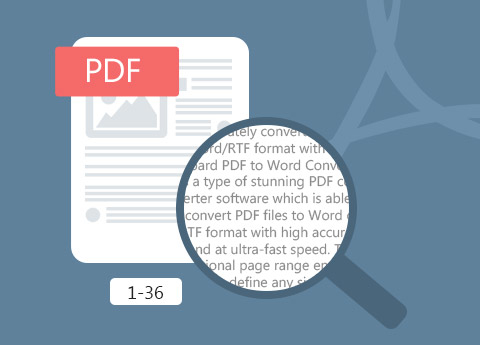
Lựa chọn chuyển đổi theo phạm vi trang và chức năng xem trước
Tipard PDF to Word Converter được thiết kế với tùy chọn chuyển đổi và nhiều chức năng khác. Trước khi bắt đầu chuyển đổi các tập tin PDF bạn có thể lựa chọn All Page (tất cả các trang), Current Page (trang hiện tại) và Page ( tùy chọn số trang). Bạn có thể lựa chọn phạm vi trang hoặc nhập số trang mình muốn chuyển đổi, và chuyển đổi nhiều tập tin PDF trong cùng một thời điểm. Ngoài ra, công cụ cung cấp chức năng xem trước những biến đổi để xác nhận các trang mong muốn trước khi bắt đầu chuyển đổi. Đây chính là chức năng hữu ích trong trường hợp các tập tin PDF có quá nhiều trong khi bạn chỉ cần một phần nhỏ của tập tin.

Trải nghiệm người dùng tốt nhất
Giống như một công cụ chuyển đổi PDF sang Word chuyên nghiệp, Tipard PDF to Word Converter cung cấp cho người dùng hiệu suất chuyển đổi với chất lượng cao. Công cụ được thiết kế với nhiều tùy chọn để người dùng lựa chọn. Bên cạnh đó, giao diện trực quan và 4 ngôn ngữ để người dùng lựa chọn là tiếng Anh, Pháp, Đức và Nhật Bản. Công cụ sẽ cung cấp cho bạn trải nghiệm người dùng tốt nhất mà bạn đã từng có.
Nhiều tính năng hấp dẫn khác
 Cập nhật tự động
Cập nhật tự động
Chức năng cập nhật tự động để bạn luôn sở hữu những phiên bản mới nhất.
 Tốc độ chuyển đổi nhanh hơn 6x
Tốc độ chuyển đổi nhanh hơn 6x
Chuyển đổi siêu nhanh hàng loạt file PDF sang định dạng Microsoft (.doc, .docx).
 Giao diện thân thiện người dùng
Giao diện thân thiện người dùng
Giao diện chính của Tipard PDF to Word Converter thân thiện và thoải mái.
 Dễ sử dụng
Dễ sử dụng
UI đơn giản nên dễ dùng. Mọi người đều có thể điều khiển nó ngay từ cái nhìn đầu tiên.
Yêu cầu hệ thống sử dụng Tipard PDF to Word Converter
- CPU: CPU 1.2 GHz Intel hoặc AMD hoặc cao hơn.
- RAM: 1GB hoặc cao hơn.
Cách để load tập tin PDF từ thư mục local
Sau khi khởi động chương trình, click vào nút "File -> Add File" hoặc biểu tượng “Add File", sau đó lựa chọn tập tin PDF mà bạn muốn chuyển đổi. Nếu bạn muốn chuyển đổi toàn bộ thư mục, hãy click vào nút "File -> Add Folder" hoặc biểu tượng "Add Folder".
Lựa chọn thư mục đầu ra và xác định số trang
Bước 1: Chọn thư mục đầu ra
Click vào nút "Browse" và lựa chọn thư mục đầu ra bạn cần.
Bước 2: Thiết lập phạm vi trang
Nếu bạn muốn chuyển đổi toàn bộ tài liệu, hãy chọn "All Page". Lựa chọn "Current Page" để chuyển đổi trang mà bạn đang xem. Nếu các trang chuyển đổi không theo thứ tự, bạn có thể nhập số trang và/hoặc phân vùng.
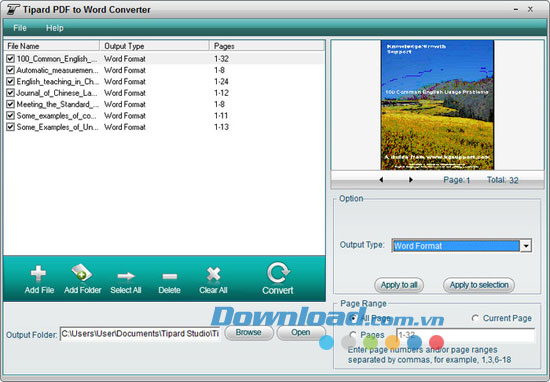
Chuyển đổi các tập tin PDF được thêm vào
Bước 1: Thêm tập tin
Click vào nút "Add File" hoặc "Add Folder" để thêm các tập tin hoặc thư mục PDF.
Bước 2: Chọn loại đầu ra
Click vào danh sách xổ xuống và lựa chọn chuyển đổi PDF sang Word hoặc định dạng RTF. Nếu bạn muốn chuyển đổi tất cả các tập tin PDF được lựa chọn sang định dạng tương tự, click vào nút "Apply to all".
Bước 3: Chuyển đổi PDF
Sau khi tất cả các thiết lập đã được thực hiện, click vào nút "Convert". Bạn sẽ hoàn thành quá trình chuyển đổi PDF sang Word trong thời gian ngắn nhất.
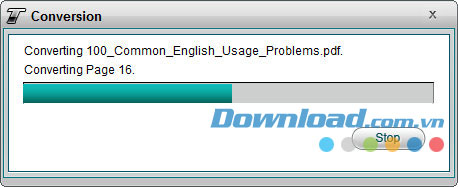
Câu hỏi thường gặp
Tipard PDF to Word Converter là phần mềm chuyển đổi các tập tin PDF sang định dạng Word hoặc RTF với chất lượng cao và tốc độ nhanh, hỗ trợ công nghệ OCR để chuyển đổi chính xác.
Phần mềm hỗ trợ chuyển đổi PDF sang các định dạng Word (.doc, .docx) và RTF.
Các tính năng chính gồm chuyển đổi PDF sang Word/RTF chất lượng cao, lựa chọn phạm vi trang chuyển đổi tùy ý, xem trước tập tin PDF trước khi chuyển đổi, chuyển đổi nhanh hơn 6 lần, giao diện thân thiện và hỗ trợ đa ngôn ngữ.
Bạn có thể click vào 'File -> Add File' hoặc biểu tượng 'Add File' để thêm tệp PDF đơn lẻ, hoặc 'File -> Add Folder' hoặc biểu tượng 'Add Folder' để thêm toàn bộ thư mục chứa nhiều tệp PDF.
Bạn có thể chọn chuyển đổi toàn bộ tài liệu (All Page), trang hiện tại (Current Page) hoặc nhập số trang và phân vùng tùy ý trong phần thiết lập phạm vi trang.
Có, Tipard PDF to Word Converter cung cấp chức năng xem trước giúp bạn xác nhận các trang cần chuyển đổi trước khi bắt đầu quá trình chuyển đổi.
Yêu cầu hệ thống gồm CPU từ 1.2 GHz trở lên (Intel hoặc AMD) và RAM tối thiểu 1GB.
Bạn có thể tải bản dùng thử miễn phí trước khi quyết định mua phần mềm.
Tipard PDF to Word Converter hỗ trợ 4 ngôn ngữ giao diện gồm tiếng Anh, Pháp, Đức và Nhật Bản.
Quá trình chuyển đổi rất nhanh, nhanh hơn 6 lần so với các công cụ thông thường, đồng thời hỗ trợ chuyển đổi hàng loạt file cùng lúc.
Bạn click vào nút 'Browse' để lựa chọn thư mục đầu ra mà bạn mong muốn lưu file kết quả.
Có, phần mềm cho phép bạn thêm nhiều file PDF hoặc cả thư mục để chuyển đổi hàng loạt cùng một lúc.
Có, Tipard PDF to Word Converter có chức năng cập nhật tự động giúp người dùng luôn sử dụng phiên bản mới nhất.
Giao diện đơn giản, thân thiện và trực quan nên mọi người đều có thể sử dụng ngay từ lần đầu tiên.